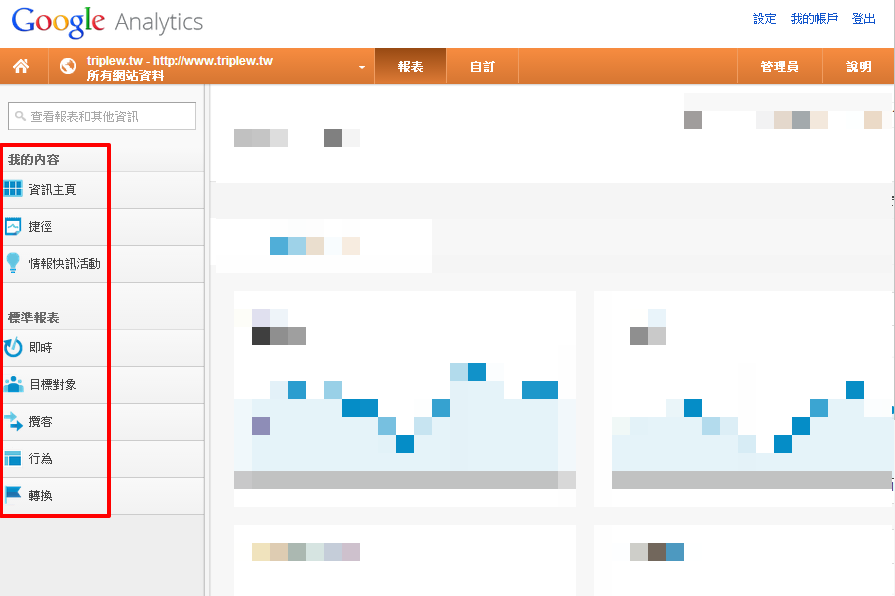
說到有效利用 Google Analytics 與重要數據挖掘..
無論我們過去曾介紹過了多少 Google Analytics 網站分析報表或設定、功能,但若是無法實際應用在各個不同的網站上也相當可惜,加上 Google Analytics 報表上有許多名詞解釋都有一些學習門檻且也不一定對每一個網站都有幫助。
所以,在這全新的一年,即將打算好好展開網站分析計劃的今天,就讓我們先暫停深入研究 Google Analytics 中的各項功能與報表,直接從我們經營網站的需求面,以及我們直覺在網站上線後會需要了解的資訊,來重新看看這對於網站管理員而言,每天都會使用到的 Google Analytics 網站分析資訊吧。


快速比較幾個較為重要的維度、指標數據報表(資訊主頁)
首先我們可以利用 Google Analytics > 資訊主頁 可自訂、新增小工具的功能特性,得以同時新增幾個在經營網站時比較需要知道與比較的報表。如上圖範例,就可以同時新增兩個 “來源/媒介” 但不同指標的報表,如此一來就可以快速比較在相同維度前提下,幾個不同的指標變化比較了。
也或者是像第二張圖,單純比較搜尋流量的相關表現與價值。
也如上方圖示的幾個紅色箭頭,這資訊主頁除了可以增加不同的小工具外,還可以透過 “共用” 與他人協助、產生共用範本連結或新增到 Google Analytics Solutions Gallery. 至於 “自訂資訊主頁” 則可根據閱讀習慣以及育比較報表的數量在調整檢視版面。
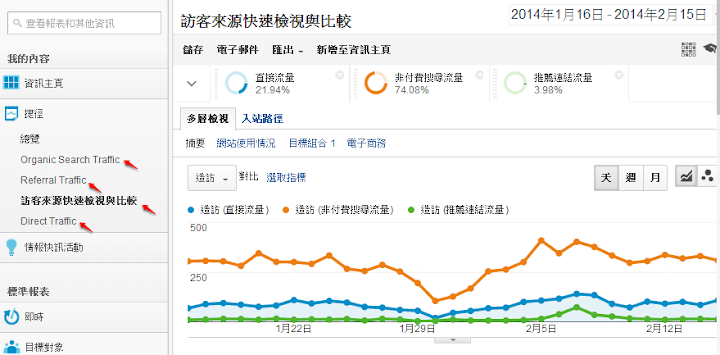
將經常使用的報表加入我的最愛(捷徑)
就如同我們在上週 “捷徑應用,以及春節期間後訪客量異常狀況分析與解讀” 文章中所提到的,若能將幾個需要先設定才能進入的常用報表加入書籤或我的最愛,長久下來一定會節省我們許多的時間。這時就可以參考上圖報表設定以及其他幾個小箭頭,將一些常用的報表將入捷徑中,未來只要點擊捷徑就可以快速進入報表了。
這用起來真的是很方便!!

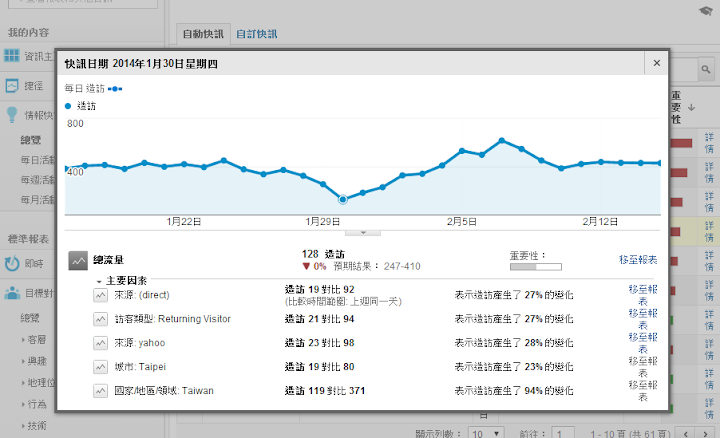
網站營運數據變化與警訊自動通知(情報快訊活動)
有時我們實在無法天天檢視網站在 Google Analytics 中的數據變化,或者有時間進入比較深層的報表、數據。這時就可以根據我們各自網站中比較需要掌握的幾個數據進行設定。而且如上圖,除了自訂快訊外,還有一些 Google Analytics 的自動快訊(還有分重要性),會自動告訴我們網站中的幾個重大變化、異動。
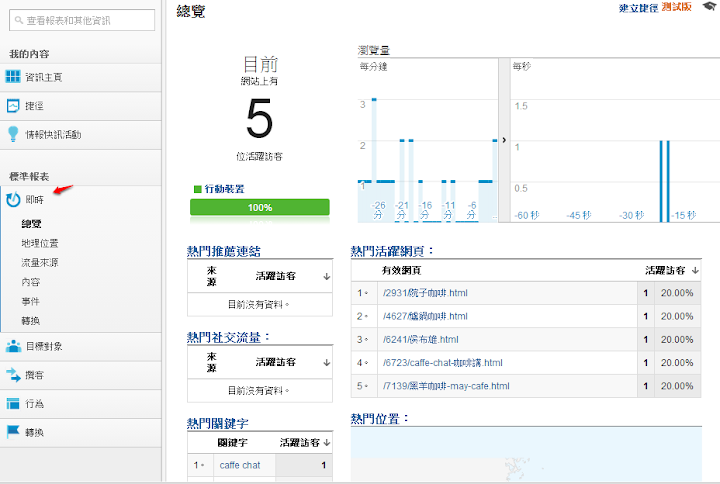
活動網頁上線狀況檢視(即時)
說實在即時數據沒有比較基準點,似乎參考價值比較低。但若是在某個活動網頁上線時需要了解即時的瞬間訪客量或來源,或許即時報表中就有許多相當重要的資訊。像是如上方兩張圖,從即時報表就可以看到當下的訪客量、從哪裡來或使用的關鍵字。

網站訪客的面貌與輪廓研究(目標對象)
從 “目標對象” 幾個報表中可以深入研究網站訪客都是從哪一些地區而來、所使用的語系、新舊訪客比例與頻率、回訪率、停留時間等參考資訊。除此之外,還有一些較偏技術面的瀏覽器、作業系統、網路服務供應商、行動裝置等資訊,就可以幫助我們了解在架設與經營網站時所需要考慮到的技術環節嘍。
有關客層和興趣報表數據是如何產生的,就如我們在 “Google Analytics 網站分析操作導覽(上)” 文章中提到的,相關判斷依據如下。
1.根據訪客所造訪的網站來判斷
2.某些網站也會提供訪客主動分享的客層資料
3.又或者從 Google 個人資料中取得

訪客都是透過什麼樣的管道進入網站(攬客/改版前是 “流量來源”)
在經營網站時,尤其需要知道網站訪客到底是透過什麼樣的管道帶來的。因為如此也才能知道目前為網站帶來轉換、獲益或曝光的 “助攻” 是來自何處,進而決定日後經營甚至推廣的重點目標族群或策略。
搭配下面會提到的 “行為” 報表,還可以進階比較不同來源、媒介的訪客價值高低喔。
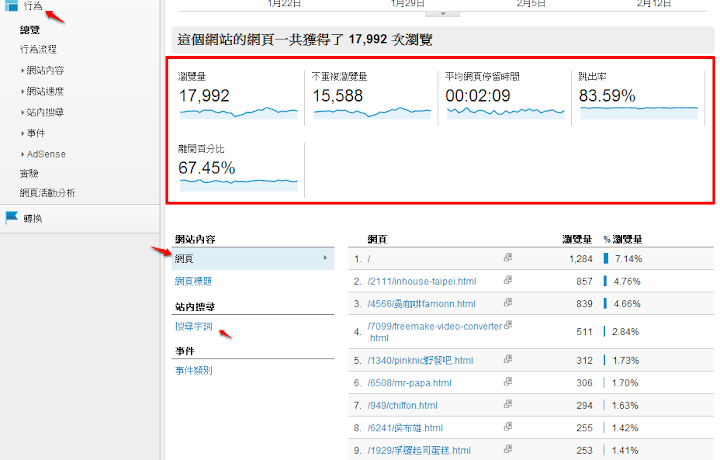
網站訪客在進入網頁後所產生的價值(行為)
上述可以幫助我們了解訪客的輪廓以及來自何處,但接下來更重要的,應該就是訪客進入網站後的各項行為數據紀錄與比較。再者就是如上方所提,若要比較網站中不同頻道、網頁的營運價值,也可以透過行為報表中的 “到達網頁” 讓我們進行比較與分析。
再者,從行為報表中其他也相當重要的資訊如行為流程、網頁載入時間、站內搜尋字詞以及網頁中各連結的點擊率等,都可以在 標準報表 > 行為 中都可以進行分析與判斷喔。
在眾多行為報表中,若要啟用 Adsense 這份報表,就要先使用 Google Adsense 這項讓站長可以從網頁廣告獲利的服務。而這 Google Adsense 的廣告就是我們常常會在瀏覽某網站時,會在網頁上看到的 Google 文字或圖示廣告。又或者是我們在使用某網站站內搜尋時,會在搜尋結果上顯示的關鍵字廣告。
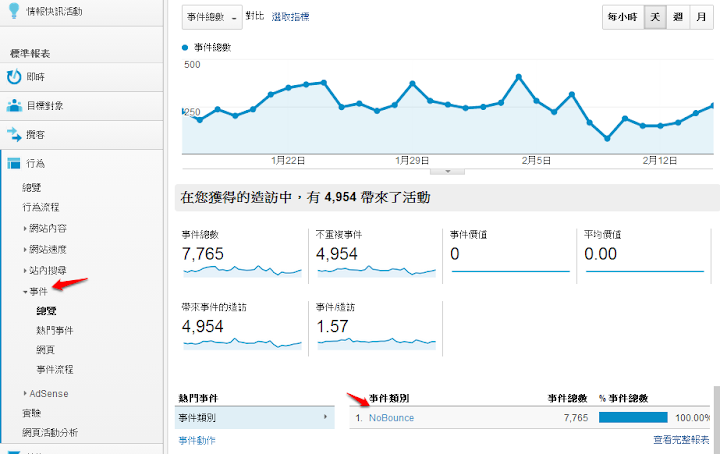
在今天的 Google Analytics 實際運用介紹之後…
上述提到的其實都是不用透過設定,馬上就可以從 Google Analytics 報表中進行分析與比較的。但其實除此之外,還有幾個需要先設定方能開始檢視的報表如在方才 “行為” 中的 “事件” 就能讓我們在網頁上設定預設報表中無法顯示的訪客、網頁互動計算資訊,或是可以幫助我們比較訪客對於網頁不同元素喜好差異的 “實驗” 報表,以及上述完全沒有提到的 “轉換” ,其實都是 Google Analytics 中更強大且具有指標意義的功能與數據報表。
所以這個禮拜就先讓我們用 Google Analytics 既有的功能規劃接下來的分析計劃,日後,就讓我們來看看這些需要先行設定方能檢視的報表中,可以帶給我們那些重要的營運訊息與指南針吧!!